怎么用pr premiere制作打字效果
人气:8下面介绍用PR制作打字效果的方法,希望本指南能帮到大家。
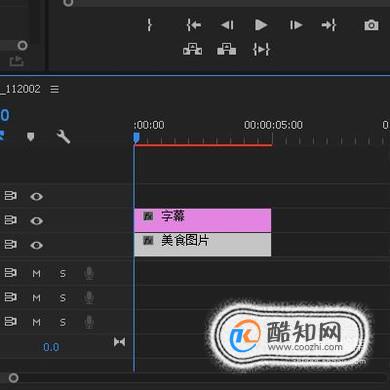
- 01
下面举例演示其制作方法。
把图片素材拖入到PR序列面板中。
- 02
如图所示,点击“字幕”;再点击“新建字幕”;再点:默认静态字幕
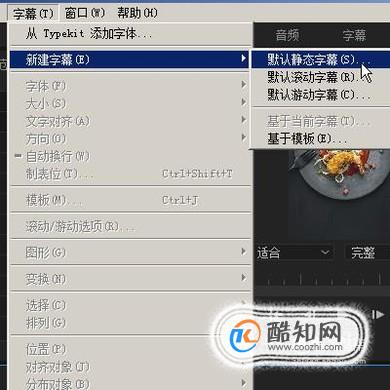
- 03
弹出新建字幕对话框,点击:确定。

- 04
转到字幕操作面板,如图所示,输入文字:搜狗美食
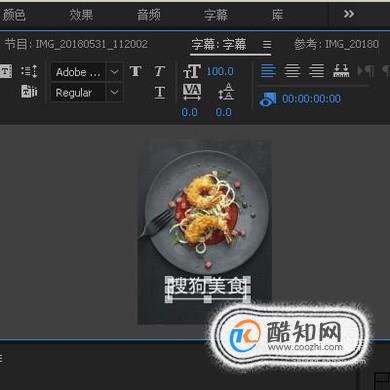
- 05
字幕制作完成,接着,如图所示,点击:节目;返回到节目面板。

- 06
这时,鼠标移到项目面板中,点住“字幕”拉到序列面板图片的上层。

- 07
选中字幕;再看效果控件面板这里,如下图所示,点击不透明度的矩形,创建一个矩形蒙版。

- 08
如图所示,把播放头移到第5帧这里。
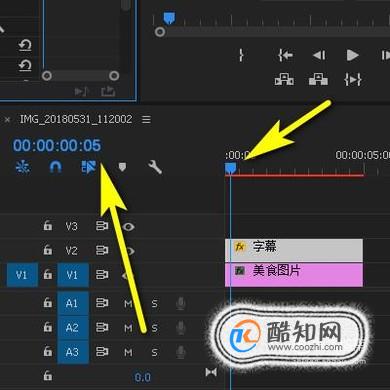
- 09
再看节目面板这里,鼠标放在蒙版路径这里,鼠标呈手状,点住路径移到“搜狗美食”的“搜”这里。可以看到,只显示“搜”字,其余三字是看不见的。

- 10
接着,在效果控件这里,点击蒙版路径左侧的码表,创建一个关键帧。
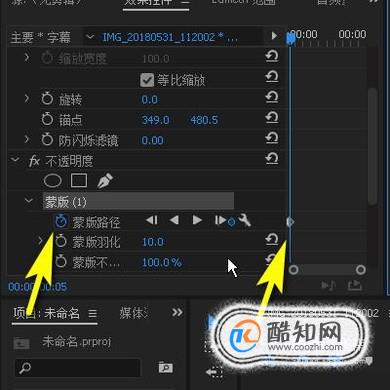
- 11
接着,如下图所示,播放头移到1秒2帧的位置上。

- 12
鼠标移到节目面板这里,把蒙版路径向右边扩展,把“狗”字框起来。
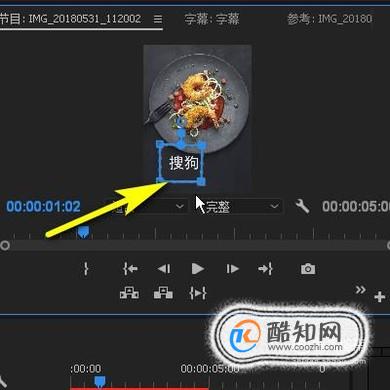
- 13
这时,自动打上一个关键帧。
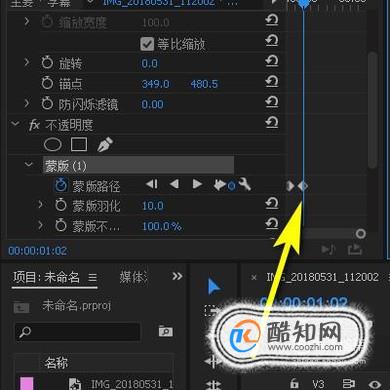
- 14
就按上述的方法,把其余“美”与“食”这两个字逐一操作。
那么,到这里打字效果就制作好了。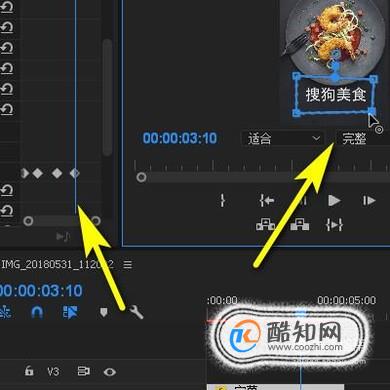
加载全部内容